24M38D-B | 20M38D-B | 19M38D-B | LG 22M38D-B Manuel du propriétaire
Ajouter à Mes manuels41 Des pages
▼
Scroll to page 2
of
41
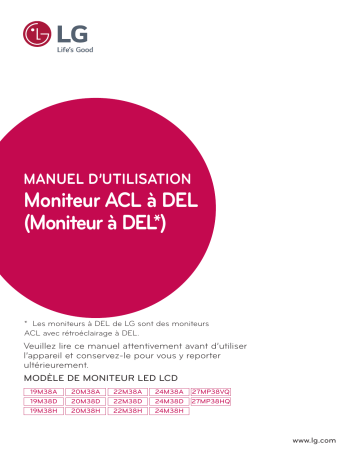
MANUEL D’UTILISATION Moniteur ACL à DEL (Moniteur à DEL*) * Les moniteurs à DEL de LG sont des moniteurs ACL avec rétroéclairage à DEL. Veuillez lire ce manuel attentivement avant d’utiliser l’appareil et conservez-le pour vous y reporter ultérieurement. MODÈLE DE MONITEUR LED LCD 19M38A 19M38D 19M38H 20M38A 20M38D 20M38H 22M38A 22M38D 22M38H 24M38A 24M38D 24M38H 27MP38VQ 27MP38HQ www.lg.com 2 SOMMAIRE FRANÇAIS FRA SOMMAIRE 3 LICENCE 26 DÉPANNAGE 4 ASSEMBLAGE ET PRÉPARATION 28 SPÉCIFICATIONS 38 Mode prédéfinis (Résolution) 5 Pièces et boutons 39 Voyant 6 Déplacer et soulever le moniteur 7 Installation du moniteur 7 - Fixation du support du moniteur 40 POSTURE À ADOPTER 8 - Détachement de la Corps du support 40 Posture correcte à adopter pour utiliser le 9 - Installation sur une table 9 - Utilisez le câble porteur 11 - Fixation du support mural 12 UTILISATION DU MONITEUR 12 Connexion à un PC 12 - Connexion D-SUB 12 - Connexion DVI-D 13 - Connexion HDMI 13 Connexion aux périphériques AV 13 - Connexion HDMI 14 Connexion aux périphériques externes 14 - Connexion de périphériques 15 PERSONNALISATION DES PARAMÈTRES 16 Personnalisation des paramètres 16 - Paramètres du menu 18 - Image 19 - Couleur 20 - Affichage 20 - Audio 21 - Autres 22 Paramètres du Lecture 23 Paramètres du FUNC. 23 - SMART ENERGY SAVING 24 - Mode Image 25 - Perception des couleurs moniteur. LICENCE 19M38H 20M38H 22M38H 24M38H 3 27MP38VQ 27MP38HQ FRA FRANÇAIS LICENCE Chaque modèle dispose de licences différentes. Visitez le site http://www.lg.com pour plus d'informations sur la licence. Les termes HDMI et HDMI High-Definition Multimedia Interface, de même que le logo HDMI sont des marques commerciales ou des marques déposées de HDMI Licensing Administrator, Inc. aux États-Unis et dans d'autres pays. Le contenu suivant est appliqué seulement aux écrans qui sont vendus sur le marché européen et qui doivent satisfaire à la Directive ErP: * Les écrants sont configurés à s’éteindre automatiquement dans 4 heures après que vous avez activé l'affichage s'il n'y a pas de réglage d’affichage. * Pour désactivter cette configuration, changez l’option au menu OSD de “Automatic Standby (Mise en Veille Automatique)”en ‘Off’. 4 ASSEMBLAGE ET PRÉPARATION FRANÇAIS FRA ASSEMBLAGE ET PRÉPARATION ATTENTION Veillez à toujours utiliser des composants de LG afin d’assurer la sécurité et les performances de yy l’appareil. La garantie du produit ne couvre pas les dommages ou les blessures causés par l’utilisation de yy composants contrefaits. Nous vous recommandons d’utiliser les composants fournis. yy Si vous utilisez des câbles génériques non certifiés par LG, l’écran risque de ne rien afficher ou il yy pourrait y avoir du bruit dans l’image. Les illustrations de ce document représentent les procédures standards; elles peuvent donc différer yy de votre produit. Veillez à ne pas appliquer de substances étrangères (huiles, lubrifiants, etc.) sur les vis lors de yy l’assemblage du produit. (Vous pourriez endommager le produit.) Évitez de trop serrer les vis. Vous risqueriez d’endommager le moniteur. Les dommages provoqués yy de cette manière ne sont pas couverts par la garantie du produit. Ne portez jamais le moniteur à l’envers en le tenant uniquement par la base du support. Cela yy pourrait provoquer la chute du moniteur et entraîner des blessures. Lorsque vous soulevez ou déplacez le moniteur, ne touchez pas à l’écran. Toute pression exercée yy sur l’écran du moniteur pourrait l’endommager. Pour le dessin d'onde sur l'apparence, contrairement à la méthode générale de revêtement, il est yy appliqué à l’ajout d’un matériau scintillant dans la matière première. Par conséquent, il se caractérise par son apparence de non décollée et la bonne durabilité. Veuillez utiliser ce produit sans souci car il n'y a aucun de problème pendant le cycle de vie. REMARQUE yyLes composants peuvent différer de l’illustration. yyLes informations et caractéristiques contenues dans ce manuel peuvent être modifiées sans préavis, dans le but d’améliorer la performance de l’appareil. yyPour l’achat d’accessoires en option, adressez-vous à un magasin de produits électroniques, rendezvous sur un site d’achat en ligne ou contactez le détaillant auprès duquel vous avez acheté cet appareil. yyLe cordon d’alimentation fourni peut différer selon les régions. ASSEMBLAGE ET PRÉPARATION 5 Pièces et boutons FRA FRANÇAIS Voyant d'alimentation Voyant allumé : allumé yy Voyant éteint : éteint yy (Bouton Marche-Arrêt) Bouton (Voir p.15) Panneau de connexion (Voir p.12~14) 6 ASSEMBLAGE ET PRÉPARATION FRANÇAIS FRA Déplacer et soulever le moniteur Lorsque vous tenez le moniteur, orientez yy l'écran à l'opposé de vous pour éviter de le rayer. Si vous souhaitez déplacer ou soulever le moniteur, suivez ces instructions pour éviter de le rayer ou de l'endommager le moniteur et afin d'assurer un déplacement sans danger, quelle que soit sa forme ou sa taille. Il est recommandé de conserver le moniteur yy dans sa boîte ou son emballage d'origine avant d'essayer de le déplacer. Avant de déplacer ou de soulever yy le moniteur, déconnectez le cordon d'alimentation et tous les câbles. Maintenez fermement le moniteur par le haut yy et le bas du cadre. Ne tenez pas le panneau. Lorsque vous déplacez le moniteur, évitez yy tout choc violent ou toute vibration sur le produit. Lorsque vous déplacez le moniteur, yy maintenez-le à la verticale, ne le tournez jamais latéralement et ne l'inclinez pas sur le côté. ATTENTION Dans la mesure du possible, évitez de yy toucher l'écran du moniteur. Vous risqueriez d'endommager l'écran ou des pixels permettant de composer l'image. ASSEMBLAGE ET PRÉPARATION Installation du moniteur 1 Placez le moniteur, côté écran sur une surface plane et rembourrée. ATTENTION 27MP38VQ 27MP38HQ 1 Attachez Corps du support à l’appareil de l’écran. 2 Utilisez deux vis pour fixer Corps du support et l’appareil de l’écran. 3 Attachez Base du support. 4 Serrez la vis vers la droite avec une pièce de monnaie. Disposez un tapis en mousse ou un chiffon doux sur la table afin de protéger l'écran de tout dégât. 2 19M38A 20M38A 22M38A 24M38A 19M38D 20M38D 22M38D 24M38D 19M38H 20M38H 22M38H 24M38H Corps du support 1 Attachez Corps du support à l’appareil de l’écran. 2 Attachez Base du support. 3 Serrez la vis vers la droite avec une pièce de monnaie. Corps du support Corps du support Base du support Base du support FRA FRANÇAIS Fixation du support du moniteur 7 8 ASSEMBLAGE ET PRÉPARATION Détachement de la Corps du support FRANÇAIS FRA 1 Placez le moniteur, côté écran sur une surface plane et rembourrée. 2 27MP38VQ 27MP38HQ 1 Tournez la vis vers la gauche avec une pièce de monnaie. 2 Retirez Base du support de Corps du support. 19M38A 20M38A 22M38A 24M38A 19M38D 20M38D 22M38D 24M38D 19M38H 20M38H 22M38H 24M38H 3 Enlevez les deux vis et retirez Corps du support de l’appareil de l’écran. 1 Retirez Corps du support et Base du support de l’appareil de l’écran. 2 Tournez la vis vers la gauche avec une Corps du support pièce de monnaie. 3 Retirez Base du support. Base du support Corps du support Base du support Corps du support Corps du support ATTENTION Base du support Ces instructions décrivent une procédure yy générale de fixation. Votre moniteur peut différer de celui illustré dans les instructions. Ne transportez pas votre moniteur en yy maintenant l'écran vers le bas et en le tenant uniquement par son pied. En cas de chute, le moniteur serait endommagé et vous risqueriez de vous blesser au pied. ASSEMBLAGE ET PRÉPARATION Installation sur une table 3 Appuyez sur le bouton (alimentation) sur le panneau interrupteur du bas pour mettre en marche l'appareil. verticale sur une table. Laissez 100 mm (3,94 po) d'espace minimum entre le mur et le moniteur pour assurer une bonne ventilation. ATTENTION Veillez à toujours débrancher le cordon d'alimentation avant de déplacer le moniteur. Vous éviterez ainsi tout risque d'électrocution. 100 mm (3,94 po) 100 mm (3,94 po) 100 mm (3,94 po) 100 mm (3,94 po) Utilisez le câble porteur 2 Branchez l'adaptateur ca/cc et le cordon d'alimentation sur une prise murale. Câble porteur ou FRA FRANÇAIS 1 Soulevez et positionnez le moniteur à la 9 10 ASSEMBLAGE ET PRÉPARATION AVERTISSEMENT Utilisation du système de sécurité Kensington FRANÇAIS FRA Si vous souhaitez incliner le moniteur, ne tenez pas l'écran par le bas comme indiqué sur cette illustration car vous risqueriez de vous blesser. Le connecteur du système de sécurité Kensington se situe à l'arrière du moniteur. Pour obtenir plus d'informations sur l'installation ou l'utilisation de ce système de sécurité, consultez le manuel fourni avec ce dernier ou rendez-vous sur http://www. kensington.com . Reliez le câble du système de sécurité entre le moniteur et la table. Évitez de toucher l'écran et d'appuyer sur ce dernier pour ajuster l'angle du moniteur. Ne tenez pas cet appareil comme l'image cidessous. L’écran peut se détacher de Base du support et blesser votre corps. REMARQUE Le système de sécurité Kensington est livré en option. Ce système est disponible à la vente dans la plupart des magasins d'électronique. REMARQUE Inclinez l'écran de +20° à -5° afin de trouver le meilleur angle de vue. Face avant Face arrière ASSEMBLAGE ET PRÉPARATION 11 Mural (A x B) yy Fixation du support mural 100 mm (3,94 po) 100 mm (3,94 po) 100 mm (3,94 po) 100 mm (3,94 po) Si vous envisagez de monter le Moniteur sur un mur, fixez l'Interface de fixation murale (en option) à l'arrière du dispositif. Si vous installez le moniteur à l'aide d'un support mural (en option), assurez-vous de bien fixer l'écran pour éviter qu'il ne tombe. 1 Si vous utilisez la vis plus longue que la norme, le moniteur peut être endommagé en interne. 2 Si vous utilisez des vis inappropriée, le produit pourrait être endommagé et chuter de la position montée. Dans ce cas, LG n'en est pas responsable. A FRA FRANÇAIS Afin d'assurer la ventilation du moniteur, laissez un espace de 100 mm (3,94 po) autour du produit. Pour obtenir des instructions détaillées, contactez votre revendeur et consultez le Guide d'installation du support mural en option. B ATTENTION Débranchez le cordon d'alimentation, puis yy déplacez ou installez le moniteur. Vous éviterez ainsi tout risque d'électrocution. Si vous fixez le moniteur au plafond ou sur un yy mur oblique, le produit risque de tomber et de blesser quelqu'un. Fixez toujours votre moniteur à l'aide d'un yy support mural agréé par LG et contactez votre revendeur local ou une personne qualifiée. Ne serrez pas trop les vis afin de ne pas yy endommager le moniteur. Cela risquerait d’entraîner l’annulation de votre garantie. N'utilisez que des vis et des supports de yy fixation murale répondant à la norme VESA. La garantie ne couvre pas les dommages ou les blessures dus à une mauvaise utilisation ou à l'utilisation des accessoires non agréés. yyLa longueur de la vis de la surface extérieure du capot arrière doit être inférieure à 8mm (0,31 po). Bloc-notes Capot Arrière Bloc-notes Capot Arrière Vis standard Max.8mm (0,31 po) Modèle 19M38A 19M38D 19M38H 20M38A 20M38D 20M38H 22M38A 22M38D 22M38H Mural (A x B) 75 x 75 Vis standard M4 Nombre de vis 4 Modèle 24M38A 24M38D Mural (A x B) 100 x 100 Vis standard M4 Nombre de vis 4 27MP38VQ 24M38H 27MP38HQ REMARQUE N'utilisez que les vis répondant aux yy spécifications de la norme VESA. Le kit de support mural est fourni avec un yy manuel d'installation et les pièces nécessaires à l'installation. Le support mural est livré en option. Pour yy en savoir plus sur les accessoires en option, contactez votre revendeur local. La longueur des vis dépend du modèle de yy support mural. Vérifiez leur longueur avant de procéder à l'installation. Pour obtenir plus d'informations, consultez les yy instructions fournies avec le support mural. 12 UTILISATION DU MONITEUR FRANÇAIS FRA UTILISATION DU MONITEUR Connexion à un PC Ce moniteur prend en charge la fonction yy Plug and Play*. * Fonction Plug and Play : reconnaissance d'un périphérique connecté et sous tension par un PC sans que l'utilisateur n'ait à configurer l'appareil ni même intervenir. Connexion DVI-D Cette connexion transmet un signal vidéo numérique entre le PC et le moniteur. Connectez le PC et le moniteur avec un câble DVI comme indiqué ci-dessous. Connexion D-SUB Cette connexion transmet des vidéos analogiques du PC au moniteur. Connectez le PC au moniteur à l'aide du câble D-Sub 15 broches comme indiqué ci-dessous. D-SUB ATTENTION RGB OUT PC REMARQUE Connexion avec un connecteur de câble yy d'entrée de signal D-SUB pour Macintosh Adaptateur Mac yy Pour l'utilisation d'un ordinateur Macintosh (Apple), utilisez un adaptateur pour remplacer le connecteur D-SUB/VGA 15 broches haute densité (3 rangées) du câble par un connecteur 15 broches à 2 rangées. Branchez le câble de signal yy d'entrée et serrez les vis dans le sens des aiguilles d'une montre. N'appuyez pas de manière prolongée sur yy l'écran, cela pourrait provoquer une distorsion temporaire de l'image. Afin d'éviter les brûlures d'écran, ne laissez yy pas une image fixe s'afficher en permanence. Configurez si possible un écran de veille. UTILISATION DU MONITEUR Connexion HDMI Connexion aux périphériques AV Connexion HDMI Transmettez les signaux numériques vidéo et audio de vos appareils AV à l'écran. Connectez votre appareil AV et l'écran avec le câble HDMI comme ce qui est illustré ci-dessous. REMARQUE L'utilisation d'un PC HDMI peut entraîner des yy problèmes de compatibilité. Utilisez un câble certifié sur lequel est yy apposé le logo HDMI.Si vous utilisez un câble non certifié HDMI, l'écran peut ne pas s'afficher ou une erreur de connexion peut survenir. Types de câbles HDMI recommandés yy - Câble HDMI®/TM haute vitesse - Câble HDMI®/TM haute vitesse avec Ethernet REMARQUE Si vous souhaitez utiliser deux PC avec yy le même moniteur, veillez à brancher correctement les câbles de signal (D-SUB/ DVI-D/HDMI) au moniteur. Si vous allumez le moniteur à froid, yy un scintillement peut se produire. Ce phénomène est tout à fait normal. Des points rouges, verts ou bleus peuvent yy apparaître sur l'écran. Ce phénomène est tout à fait normal. REMARQUE L'utilisation d'un PC HDMI peut entraîner des yy problèmes de compatibilité. Utilisez un câble certifié sur lequel est yy apposé le logo HDMI.Si vous utilisez un câble non certifié HDMI, l'écran peut ne pas s'afficher ou une erreur de connexion peut survenir. Types de câbles HDMI recommandés yy - Câble HDMI®/TM haute vitesse - Câble HDMI®/TM haute vitesse avec Ethernet FRA FRANÇAIS Transmettez les signaux numériques vidéo et audio de votre PC à l'écran. Connectez le PC et l’écran avec le câble HDMI à la façon indiquée par les illustrations suivantes. 13 14 UTILISATION DU MONITEUR FRANÇAIS FRA Connexion aux périphériques externes Connexion de périphériques Branchez les périphériques au moniteur à l'aide du ports casque. Fonction de paramétrage automatique de l'image Appuyez sur le bouton d'alimentation sur le panneau du bas pour mettre sous tension. Lorsque le moniteur est mis sous tension, le fonction "paramétrage automatique de l'image" est exécutée automatiquement. (uniquement en mode analogique). REMARQUE REMARQUE Les périphériques sont vendus séparément. yy Les câbles avec des prises angulaires yy peuvent présenter des problèmes de tolérance. Il est donc préférable d'utiliser si possible des prises droites. Prise angulaire Prise droite REMARQUE Un casque ou des haut-parleurs ne foncyy tionnent pas normalement, en fonction des paramètres du PC serveur. Fonction de « paramétrage automatique yy de l'image ». Cette fonction vous permet de bénéficier de paramètres d'affichage optimaux. Lorsque vous connectez le moniteur pour la première fois, les paramètres d'affichage de l'image s'ajustent en fonction des signaux d'entrée individuels de l'image (uniquement en mode analogique). Fonction « AUTO ». yy Cette fonction vous permet d'optimiser automatiquement la résolution du moniteur s'il affiche des images ou des lettres floues, s'il scintille ou s'il incline l'image lors de l'utilisation ou après modification de la résolution (uniquement en mode analogique). PERSONNALISATION DES PARAMÈTRES 15 FRA FRANÇAIS PERSONNALISATION DES PARAMÈTRES 1 Appuyez sur le bouton désiré au bas de l’appareil de l’écran. 2 Modifiez la valeur de l'élément de menu en appuyant sur les boutons au bas du moniteur. Pour revenir au menu supérieur ou configurer d'autres options, appuyez sur la flèche Haut ( ). 3 Sélectionnez EXIT (QUITTER) pour fermer le menu. MENU READER FUNC. AUTO INPUT EXIT Boutons de configuration du moniteur Bouton Description Permet d'accéder aux menus principaux.(Voir p.16) OSD Verrouillage/ Deverrouillage Cette fonction te permet de fermer à clef les arrangements actuels de contrôle, de sorte qu'ils ne puissent pas être par distraction changés. Appuyez sur et tenez le bouton de MENU pendant plusieurs secondes. Alors OSD de “OSD Lock” apparaitra. Après ce, l'utilisateur peut choisir la serrure ou ouvrir en pressant à gauche/bouton droit . Si l'utilisateur choisit l'icône de “Lock”en appuyant sur le bouton “OK” le message“OSD Locked” apparaitra. autrement, “OSD Unlocked” apparaitra. Après la selection de “Lock”, si vous voulez changer pour ouvrir, vous pouvez pousser du bouton de “MENU”pendant plusieurs secondes. . Le message “OSD Unlocked” apparaitra. Utilisez ce bouton pour entrer Mode Lecture menu. Sa fonction est d'afficher l'écran que sur papier comme sur la photo pour le confort des yeux. Si vous souhaitez plus d'informations (Voir p.22). Utiliser ce bouton (cette touche) pour entrer dans les menus SMART ENERGY SAVING,Mode Image,Perception des couleurs. (Voir p.23~25) Pour paramétrer les options d'affichage, maintenez le bouton AUTO enfoncé sur l'écran MONITOR SETUP (PARAMÈTRES DU MONITEUR) (uniquement en mode analogique). Mode d'affichage optimal QUITTER) (ENTRÉE / 19M38A/19M38D/19M38H: 1366 x 768 20M38A/20M38D/20M38H: 1600 x 900 22M38A/22M38D/22M38H/24M38A/24M38D/24M38H/27MP38HQ/27MP38VQ: 1920 x 1080 Vous pouvez choisir le signal d'entrée. yy Lorsqu'au moins deux signaux d'entrée sont connectés, vous avez la possibilité de sélectionner le signal d'entrée (D-SUB/DVI-D/HDMI) souhaité. yy Lorsqu'un seul signal d'entrée est connecté, il est automatiquement détecté. Le signal d'entrée par défaut est D-SUB. EXIT (QUITTER) Sortir du mode OSD (affichage à l'écran). (Bouton Marche-Arrêt) Permet de mettre le moniteur sous/hors tension. Voyant d'alimentation Le voyant d'alimentation reste blanc si l'écran fonctionne correctement (le mode). Si l'affichage est en mode veille, le voyant d'alimentation clignote blanc. 16 PERSONNALISATION DES PARAMÈTRES Personnalisation des paramètres FRANÇAIS FRA Paramètres du menu 1 Pressez sur le bouton MENU au bas de l’appareil pour afficher Menu OSD. 2 Précisez les options par appuyer sur les boutons ◄ ou ► ou ▼. 3 Sélectionnez le bouton « Menu Suivant » pour entrer dans la configuration des autres options. 4 Sélectionnez EXIT (QUITTER) pour fermer le menu. Pour revenir au menu supérieur ou configurer d'autres options, appuyez sur la flèche Haut ( ). Chaque option est détaillée ci-dessous. Analogique Numérique HDMI Luminosité Menu ● ● ● Contraste ● ● ● Temps de Réponse 27MP38VQ 27MP38HQ ● ● ● Large/Original Description pour régler la luminosité de l'écran Vous pouvez définir un temps de réponse pour les photos affichées sur la base de la vitesse de l'écran. Pour un environnement normal, il est recommandé que vous utilisez «Off». Pour une image qui évolue rapidement, il est recommandé que vous utilisez «Haut». Large Passe en mode plein écran en fonction du signal d'entrée de l'image. Réinitialise ● ● ● Original ● ● ● Restaurez tous les paramètres d'usine par défaut. Pressez sur les boutons ◄ , ► pour réinitialiser immédiatement. Paramètre le format du signal d'entrée de l'image en fonction de l'original. * Cette fonction n'est active que si la résolution du signal d'entrée est inférieure à celle du format du moniteur (16:9). PERSONNALISATION DES PARAMÈTRES Menu > Menu Suivant Netteté Analogique Numérique HDMI ● ● ● Régler la clarté de l’écran Description ● Fixer le niveau de compensation ● Améliorer la clarté et la stabilité de l’écran ● Personnaliser la couleur de l’écran Niveau Noir 19M38H 20M38H 22M38H 24M38H 27MP38VQ 27MP38HQ Overscan 19M38H 20M38H 22M38H 24M38H 27MP38VQ 27MP38HQ Couleur Gamma Températ. Six Couleurs 27MP38VQ 27MP38HQ ● ● Reinit. Couleur 27MP38VQ 27MP38HQ Affichage Horizontal Vertical Horloge Phase ● Ajuster la position de l’écran ● Améliorer la clarté et la stabilité de l’écran Audio 19M38H 20M38H 22M38H 24M38H Volume ● Ajuster le volume 27MP38VQ 27MP38HQ Autres Langue Voy. de Marche ● ● ● Veille Automatique 19M38H 20M38H 22M38H 24M38H ● 27MP38VQ 27MP38HQ Résolution ● Analogique : entrée D-SUB (signal analogique). yy Numérique : entrée DVI-D (signal numérique). yy HDMI : entrée HDMI (signal numérique). yy ● ● Personnaliser le statut de l’écran pour l’environnement d’exploitation d’un utilisateur FRA FRANÇAIS Image 17 18 PERSONNALISATION DES PARAMÈTRES Image FRANÇAIS FRA 1 Pressez sur le bouton MENU au bas de l’appareil pour afficher Menu OSD. 2 Sélectionnez le bouton « Menu Suivant » pour entrer dans la configuration des autres options. 3 Entrez dans la configuration Image par appuyer sur le bouton ▼. 4 Précisez les options par appuyer sur les boutons ◄ ou ► ou ▼. 5 Sélectionnez EXIT (QUITTER) pour fermer le menu. Pour revenir au menu supérieur ou configurer d'autres options, appuyez sur la flèche Haut ( ). Chaque option est détaillée ci-dessous. Menu > Menu Suivant >Image Description Netteté Régler la clarté de l’écran. Niveau Noir Permet de définir le niveau de décalage (pour le mode HDMI uniquement). yyDécalage : cette valeur sert de référence pour un signal vidéo ; il s'agit de la couleur la plus sombre que le moniteur peut afficher. 19M38H 20M38H 22M38H Haut Maintient le taux de contraste de l'écran actuel. 27MP38VQ 27MP38HQ Bas Réduit les niveaux de noirs et augmente les niveaux des blancs dans le taux de contraste de l'écran actuel. Overscan Pour Sélectionner la gamme d’image de prodution pour le réglage DTV au périphérique d’entrée HDMI. (Seulement pour l’entrée HDMI.) Recommandez la fonction surbalayage pour déclencher (allumer ou mettre en marche) quand un matériel AV est relié. 24M38H 19M38H 20M38H 22M38H 24M38H 27MP38VQ 27MP38HQ PERSONNALISATION DES PARAMÈTRES 19 Couleur FRA FRANÇAIS 1 Pressez sur le bouton MENU au bas de l’appareil pour afficher Menu OSD. 2 Sélectionnez le bouton « Menu Suivant » pour entrer dans la configuration des autres options. 3 Sélectionnez Couleur par appuyer sur le bouton ►. 4 Entrez dans la configuration Couleur par appuyer sur le bouton ▼. 5 Précisez les options par appuyer sur les boutons ◄ ou ► ou ▼. 6 Sélectionnez EXIT (QUITTER) pour fermer le menu. Pour revenir au menu supérieur ou configurer d'autres options, appuyez sur la flèche Haut ( ). Chaque option est détaillée ci-dessous. Menu > Menu Suivant > Couleur Description Gamma Définissez votre propre valeur gamma : Gamma 0, Gamma 1, Gamma 2, Off sur le moniteur, les valeurs gamma élevées affichent des images noirâtres et les valeurs gamma faibles affichent des images blanchâtres. Si l’utilisateur ne veut pas le gamma ajusté, il peut choisir d’éteindre le Gamma. Températ. Utilis. yy Rouge: permet de personnaliser les niveaux de rouge. yy Vert: permet de personnaliser les niveaux de vert. yy Bleu: permet de personnaliser les niveaux de bleu. Permet de paramétrer les couleurs de l'écran. Chaud : permet de définir la température de couleur de l'écran pour afficher des couleurs chaudes (privilégiant le rouge). Moyen : permet de définir la température de couleur de l'écran pour afficher une température de couleur moyenne. Froid : permet de définir la température de couleur de l'écran pour afficher des couleurs froides (privilégiant le bleu). Six Couleurs 27MP38VQ 27MP38HQ Règle et mémorise la teinte et la saturation pour six couleurs (Rouge/Vert/ Bleu/Cyan/Magenta/Jaune) afin de satisfaire les exigencies de couleur d’un utilisateur. Teinte Saturation Reinit. Couleur 27MP38VQ 27MP38HQ Ajuste la teinte de l’écran. Ajuste la finesse de la couleur sur l’écran. Les plus faibles valeurs rendent la finesse de la couleur plus faible et les couleurs plus claires tandis que les plus grandes valeurs rendent la finesse de la couleur plus forte et les couleurs sombres. Réinitialise les configurations de couleur aux configurations par défaut de l'usine pour le périphérique d’entrée (de données) courant. 20 PERSONNALISATION DES PARAMÈTRES Affichage FRANÇAIS FRA 1 Pressez sur le bouton MENU au bas de l’appareil pour afficher Menu OSD. 2 Sélectionnez le bouton « Menu Suivant » pour entrer dans la configuration des autres options. 3 Sélectionnez Affichage par appuyer sur le bouton ►. 4 Entrez dans la configuration Affichage par appuyer sur le bouton ▼. 5 Précisez les options par appuyer sur les boutons ◄ ou ► ou ▼. 6 Sélectionnez EXIT (QUITTER) pour fermer le menu. Pour revenir au menu supérieur ou configurer d'autres options, appuyez sur la flèche Haut ( ). Chaque option est détaillée ci-dessous. Menu > Menu Suivant > Affichage Description Horizontal Déplacer l’image vers la gauche et vers la droite Vertical Déplacer l’image vers le haut et vers le bas Horloge Minimiser toutes les barres verticales ou raies visibles sur le fond de l’écran. La dimension horizontale de l’écran changera aussi. Phase Ajuster le foyer de l’affichage. Cet article vous permet de supprimer tout bruit horizontal et d’éclaircir ou aviver l’image des caractères. Audio 19M38H 20M38H 22M38H 24M38H 27MP38VQ 27MP38HQ 1 Pressez sur le bouton MENU au bas de l’appareil pour afficher Menu OSD. 2 Sélectionnez le bouton « Menu Suivant » pour entrer dans la configuration des autres options. 3 Sélectionnez Audio par appuyer sur le bouton ►. 4 Entrez dans la configuration Volume par appuyer sur le bouton ▼. 5 Sélectionnez les options par appuyer sur les boutons ◄ ou ►. 6 Sélectionnez EXIT (QUITTER) pour fermer le menu. Pour revenir au menu supérieur ou configurer d'autres options, appuyez sur la flèche Haut ( ). Chaque option est détaillée ci-dessous. Menu > Menu Suivant > Audio Volume Description Pour ajuster le volume du casque d’écoute / Ecouteur. (Seulement pour l’entrée HDMI.) PERSONNALISATION DES PARAMÈTRES 21 Autres FRA FRANÇAIS 1 Pressez sur le bouton MENU au bas de l’appareil pour afficher Menu OSD. 2 Sélectionnez le bouton « Menu Suivant » pour entrer dans la configuration des autres options. 3 Sélectionnez Autres par appuyer sur le bouton ►. 4 Entrez dans la configuration Autres par appuyer sur le bouton ▼. 5 Précisez les options par appuyer sur les boutons ◄ ou ► ou ▼. 6 Sélectionnez EXIT (QUITTER) pour fermer le menu. Pour revenir au menu supérieur ou configurer d'autres options, appuyez sur la flèche Haut ( ). Chaque option est détaillée ci-dessous. Menu > Menu Suivant > Autres Description Langue Choisir la langue dans laquelle les noms de contrôle sont affichés. Voy. de Marche Utilisez cette fonction pour mettez l'indicateur d'alimentation sur le côté bas de l'écran sur On ou Off. Si vous mettez sur Off, il s'éteint. Si vous vous le mettez sur On à tout moment, l’indicateur de puissance sera automatiquement allumé. Veille Automatique L’écran passe automatiquement en mode de veille après une certaine période. 19M38H 20M38H 22M38H 24M38H 27MP38VQ 27MP38HQ Résolution L'utilisateur peut définir la résolution souhaitée. Cette fonction est activée uniquement lorsque la résolution de l'écran de votre ordinateur est configurée à la suivante, sauf que la résolution de sortie de votre ordinateur soit incorrecte. Off, 1024x768, 1280x768, 1360x768, 1366x768 19M38A 19M38D 19M38H 20M38A 22M38A 24M38A 27MP38VQ 20M38D 22M38D 24M38D 27MP38HQ 20M38H 22M38H 24M38H Off, 1024x768, 1280x768, 1360x768, 1366x768 Off, 1280x960, 1600x900 Off, 1440x900, 1600x900 22 PERSONNALISATION DES PARAMÈTRES Paramètres du Lecture FRANÇAIS FRA 1 Pressez sur le bouton Lecture au bas de l’appareil pour afficher Mode lecture OSD. 2 Sélectionnez les options par appuyer sur les boutons ◄ ou ►. 3 Sélectionnez EXIT (QUITTER) pour fermer le menu. Chaque option est détaillée ci-dessous. Mode lecture Description Lecture 1 Il s'agit d'un mode dans lequel l'écran est ajustée au mieux pour le journal. Si vous souhaitez écran plus lumineux, vous pouvez régler la luminosité dans le menu OSD. Lecture 2 Il s'agit d'un mode dans lequel l'écran est ajustée au mieux pour la bande. Si vous souhaitez écran plus lumineux, vous pouvez régler la luminosité dans le menu OSD. Arrêt Lecture C'est un mode que le mode lecteur est éteint. REMARQUE Si l’option de Mode lecture est Lecture 1 ou Lecture 2, Mode Image sera automatiquement en Perso., SMART ENERGY SAVING et Perception des couleurs seront automatiquement en Off. PERSONNALISATION DES PARAMÈTRES 23 Paramètres du FUNC. FRA FRANÇAIS SMART ENERGY SAVING 1 Pressez sur le bouton FUNC. au bas de l’appareil pour afficher FUNC. OSD. 2 Entrez dans la configuration SMART ENERGY SAVING par appuyer sur le bouton ▼. 3 Sélectionnez les options par appuyer sur les boutons ◄ ou ►. 4 Sélectionnez EXIT (QUITTER) pour fermer le menu. Pour revenir au menu supérieur ou configurer d'autres options, appuyez sur la flèche Haut ( ). Chaque option est détaillée ci-dessous. SMART ENERGY SAVING Description Haut SMART ENERGY SAVING permet d’ économiser de l'énergie avec cette fonction d'énergie à haut rendement. Bas SMART ENERGY SAVING permet d’ économiser de l'énergie avec cette fonction d'énergie à faible efficacité. Off Désactive la fonction SMART ENERGY SAVING. * SMART ENERGY SAVING : Économisez l’énergie en utilisant l’algorithme de compensation de la luminance. REMARQUE L’enregistrement des données dépend du Panneau. Ainsi, ces valeurs devraient être différentes de yy chaque panneau et les fourniseurs des panneaux. Si l'option de SMART ENERGY SAVING (Economie Intelligente de l’Energie) est Haut ou Bas, la luminance de l’écran sera supérieure ou inférieure selon les sources. Si l’option SMART ENERGY SAVING est Haut ou Bas, Mode Image sera automatiquement en Perso. yy , Mode lecture et Perception des couleurs seront automatiquement en Off. 24 PERSONNALISATION DES PARAMÈTRES Mode Image FRANÇAIS FRA 1 Pressez sur le bouton FUNC. au bas de l’appareil pour afficher FUNC. OSD. 2 Sélectionnez Mode Image par appuyer sur le bouton ►. 3 Entrez dans la configuration Mode Image par appuyer sur le bouton ▼. 4 Sélectionnez les options par appuyer sur les boutons ◄ ou ►. 5 Sélectionnez EXIT (QUITTER) pour fermer le menu. Pour revenir au menu supérieur ou configurer d'autres options, appuyez sur la flèche Haut ( ). Chaque option est détaillée ci-dessous. Mode image Description Perso. C’est un mode que l’utilisateur peut ajuster chaque élément. Il peut ajuster le mode couleur du Menu Principal. Texte C’est un mode que l’écran est ajusté au meilleur pour les travaux de texte. Photo C’est un mode que l’écran est ajusté au meilleur pour regarder les images. Cinema C’est un mode que l’écran est ajusté au meilleur pour visualiser les vidéos. Jeux C'est un mode dont l'écran est ajusté au mieux pour jouer un jeu. 19M38H 24M38H 20M38H 22M38H 27MP38VQ 27MP38HQ Mode image Description Perso. C’est un mode que l’utilisateur peut ajuster chaque élément. Il peut ajuster le mode couleur du Menu Principal. Vivid 1 Ajustez l'image de vidéo pour l'environnement de détail par augmenter le Contraste, la Luminosité, la Couleur et la Netteté. Vivid 2 Standard Ajustez l’image pour l’environnement normal. Cinema C’est un mode que l’écran est ajusté au meilleur pour visualiser les vidéos. REMARQUE Si l’option Mode Image n’est pas en Perso., Mode lecture, SMART ENERGY SAVING et Perception des couleurs seront automatiquement en Off . PERSONNALISATION DES PARAMÈTRES 25 Perception des couleurs FUNC. OSD. 2 Sélectionnez Perception des couleurs par appuyer sur le bouton ►. 3 Entrez dans la configuration Perception des couleurs par appuyer sur le bouton ▼. 4 Sélectionnez les options par appuyer sur les boutons ◄ ou ►. 5 Sélectionnez EXIT (QUITTER) pour fermer le menu. Pour revenir au menu supérieur ou configurer d'autres options, appuyez sur la flèche Haut ( ). Les paramètres disponibles sont décrits ci-dessous. Perception des couleurs Description On Ce mode est pour les utilisateurs qui ne peuvent pas distinguent entre rouge et vert. Il fait des utilisateurs avec couleur faible distinguer facilement entre les deux couleurs. Off c’est un mode où le mode Perception des couleurs est en off. REMARQUE Il est complémentaire pour les utilisateurs faibles en couleurs. Ainsi, si vous trouvez l’écran yy inconfortable, vous pourriez éteindre cette fonction. Cette fonction ne peut pas distinguer certaines couleurs pour certaines images. yy Si l’option Perception des couleurs n’est pas en Off , Mode lecture et SMART ENERGY SAVING yy seront en Off et Mode Image sera automatiquement en Perso.. FRA FRANÇAIS 1 Pressez sur le bouton FUNC. au bas de l’appareil pour afficher 26 DÉPANNAGE FRANÇAIS FRA DÉPANNAGE Effectuez les vérifications suivantes avant de contacter nos services. Aucune image ne s'affiche. Le cordon d'alimentation du moniteur est-il bien branché ? Le voyant d'alimentation est-il allumé ? yy Vérifiez que le cordon d'alimentation est bien branché sur la prise de courant. yy Appuyez sur le bouton Marche-Arrêt. Le voyant d'alimentation clignote-t-il ? yy Si l'écran est en mode Gestion Alim., bougez votre souris ou appuyez Le message « COUPURE » s'affiche-t-il à l'écran ? Le message « PAS DE SIGNAL » s'affiche-t-il à l'écran ? sur n'importe quelle touche du clavier pour allumer l'écran. yy Essayez d'allumer le PC. yy Ce message s'affiche lorsque le signal provenant du PC (carte vidéo) est en dehors de la plage de fréquence horizontale ou verticale du moniteur. Consultez la section « Spécifications » de ce manuel pour reconfigurer l'écran. yy Ce message apparaît lorsque le câble de signal est déconnecté ou manquant entre le PC et le moniteur. Vérifiez le câble et reconnectezle. Le message « OSD VERROUILLAGE » s'affiche-t-il à l'écran ? Le message « OSD yy Vous pouvez verrouiller les paramètres de contrôle actuels afin VERROUILLAGE » s'affiche-t-il qu'ils ne soient pas modifiés par erreur. Vous pouvez déverrouiller lorsque vous appuyez sur le bouton les paramètres d'affichage à l'écran à tout moment en appuyant MENU ? pendant plusieurs secondes sur le bouton MENU. Le message « OSD DEVERROUILLAGE » s'affiche. L'image n'est pas correcte. La position d'affichage n'est pas correcte. Des barres ou des rayures verticales sont visibles sur le fond de l'écran. Du bruit horizontal est visible sur une image ou des caractère ne s’affichent pas clairement. yy Appuyez sur le bouton AUTO pour ajuster automatiquement l'affichage de l'image de façon optimale. yy Appuyez sur le bouton AUTO pour ajuster automatiquement l'affichage de l'image de façon optimale. yy Appuyez sur le bouton AUTO pour ajuster automatiquement l'affichage de l'image de façon optimale. yy Allez dans Panneau de configuration ► Affichage ► Paramètres pour régler l'affichage sur la résolution recommandée ou paramétrer l'image de façon optimale. Définissez les paramètres de couleurs à un niveau supérieur à 24 bits (vraies couleurs). DÉPANNAGE 27 ATTENTION L'image n'est pas correcte. Les couleurs à l'écran sont monochromes ou anormal. yy Vérifiez que le câble de signal est bien connecté. Si besoin, utilisez un tournevis pour le resserrer. yy Assurez-vous que la carte vidéo est bien insérée dans son emplacement. yy Définissez les paramètres de couleurs à un niveau supérieur à 24 bits (vraies couleurs). Panneau de configuration ► Paramètres. L'écran scintille. yy Vérifiez si l'écran est paramétré sur le mode entrelacé. Si oui, sélectionnez la résolution recommandée. Le message « Moniteur non reconnu, moniteur Plug and Play (VESA DDC) trouvé » s'affiche-t-il ? Avez-vous installé le pilote d'affichage ? yy Assurez-vous d’installer le pilote d’affichage à partir de notre site: http://www.lg.com. yy Vérifiez que votre carte vidéo prend en charge la fonction Plug and Play. FRA FRANÇAIS Allez dans Panneau de configuration ► Affichage ► Paramètres et vérifiez si la fréquence ou la yy résolution ont été modifiées. Si c'est le cas, reconfigurez la carte vidéo en fonction de la résolution recommandée. Si la résolution recommandée (résolution optimale) n'est pas sélectionnée, les lettres peuvent yy apparaître floues et l'écran peut sembler plus sombre, tronqué ou déformé. Sélectionnez la résolution recommandée. La méthode de paramétrage peut différer d'un ordinateur ou d'un système d'exploitation à un autre. yy Il se peut que la carte vidéo ne prenne pas en charge la résolution mentionnée ci-dessus. Le cas échéant, contactez le fabricant de l'ordinateur ou de la carte vidéo. 28 SPÉCIFICATIONS FRANÇAIS FRA SPÉCIFICATIONS 19M38A 19M38D Afficher Résolution Consommation électrique (typ.) Alimentation Adaptateur ca/cc 19M38H Type d'écran Distance entre pixels Écran TFT (Thin Film Transistor) à cristaux liquides (LCD) Traitement anti-éblouissement 0,3 mm x 0,3 mm (distance entre les pixels) Max 1366 x 768 @ 60 Hz Recommander VESA 1366 x 768 @ 60 Hz Mode sous tension : 18 W typ. (Condition de sortie d’usine)* Mode veille (Mode attente) : ≤ 0,3 W Mode hors tension : ≤ 0,3 W 19 V 0,8 A Type ADS-18SG-19-3 19016G, fabriqué par SHENZHEN HONOR ELECTRONIC ou Type ADS-18FSG-19 19016GPG, fabriqué par SHENZHEN HONOR ELECTRONIC ou Type ADS-18FSG-19 19016GPI, fabriqué par SHENZHEN HONOR ELECTRONIC ou Type ADS-18FSG-19 19016GPCU,fabriqué par SHENZHEN HONOR ELECTRONIC ou Type ADS-18FSG-19 19016GPB, fabriqué par SHENZHEN HONOR ELECTRONIC ou Type ADS-18FSG-19 19016EPCU-L, fabriqué par SHENZHEN HONOR ELECTRONIC ou Type ADS-25FSF-19 19016EPG, fabriqué par SHENZHEN HONOR ELECTRONIC ou Type ADS-25SFA-19-3 19016E, fabriqué par SHENZHEN HONOR ELECTRONIC ou Type ADS-25FSF-19 19016EPG-1, fabriqué par SHENZHEN HONOR ELECTRONIC ou Type ADS-25FSF-19 19016EPCU-1, fabriqué par SHENZHEN HONOR ELECTRONIC ou Type ADS-25FSF-19 19016EPBR-1, fabriqué par SHENZHEN HONOR ELECTRONIC ou Type ADS-25FSF-19 19016EPI-1, fabriqué par SHENZHEN HONOR ELECTRONIC ou Type ADS-25FSF-19 19016EPK-1, fabriqué par SHENZHEN HONOR ELECTRONIC ou Type ADS-25FSF-19 19016EPB-1, fabriqué par SHENZHEN HONOR ELECTRONIC ou Type LCAP42, fabriqué par LIEN CHANG ELECTRONIC ENTERPRISE ou Type LCAP36-A, fabriqué par LIEN CHANG ELECTRONIC ENTERPRISE ou Type LCAP36-E, fabriqué par LIEN CHANG ELECTRONIC ENTERPRISE ou Type LCAP36-I, fabriqué par LIEN CHANG ELECTRONIC ENTERPRISE ou Type LCAP36-U, fabriqué par LIEN CHANG ELECTRONIC ENTERPRISE ou Type LCAP60-A, fabriqué par LIEN CHANG ELECTRONIC ENTERPRISE ou Type DA-16C19, fabriqué par Asian Power Devices Inc. ou Type WA-16D19FG, fabriqué par Asian Power Devices Inc. ou Type WA-16E19FK, fabriqué par Asian Power Devices Inc. ou Type WA-16E19FA, fabriqué par Asian Power Devices Inc. ou Type AD10570LF, fabriqué par PI Electronics (H.K.) Ltd. ou Type AD2152S20, fabriqué par PI Electronics (H.K.) Ltd. ou Type AD2152620, fabriqué par PI Electronics (H.K.) Ltd. Rendement: 19 V Dimensions Avec support (Largeur x Hauteur x Pr Sans support ofondeur) 0,84 A 441,3 mm x 350,2 mm x 167,8 mm 441,3 mm x 278,1 mm x 57,3 mm Poids 1,9 kg Angle d'inclinaison De -5 ° à 20 ° Conditions d'utilisation conditions Température de fonctionnement Taux d'humidité de fonctionnement De 0 °C à 40 °C Température de stockage Taux d'humidité de stockage De -20 °C à 60 °C ≤ 80% ≤ 85% Les spécifications produit affichées ci-dessus peuvent être modifiées sans avis préalable en cas de mise à jour des fonctions. * Le niveau de consommation d'énergie peut être différent en état de fonctionnement et le réglage du moniteur. * La consommation d’énergie en mode commuté est mesurée selon l’essai du standard LGE (mode blanc à plein, résolution maximale). SPÉCIFICATIONS Fréquence horizontale Fréquence verticale De 30 kHz à 83 kHz (Automatique) De 30 kHz à 61 kHz (Automatique) De 56 Hz à 75 Hz (D-SUB) 19M38A 19M38D 19M38H ● ● ● ● ● ● De 56 Hz à 75 Hz (DVI-D) ● De 56 Hz à 75 Hz (HDMI) Synchronisation Sync. séparée Numérique Connecteur d'entrée Connecteur D-SUB 15 broches Connecteur DVI-D (Numérique) Connecteur HDMI ● ● ● ● ● ● ● ● ● ● ● FRA FRANÇAIS Signal vidéo 29 30 SPÉCIFICATIONS FRANÇAIS FRA SPÉCIFICATIONS 20M38A 20M38D Afficher Résolution Consommation électrique (typ.) Alimentation Adaptateur ca/cc 20M38H Type d'écran Distance entre pixels Écran TFT (Thin Film Transistor) à cristaux liquides (LCD) Traitement anti-éblouissement 0,271 mm x 0,262 mm (distance entre les pixels) Max 1600 x 900 @ 60 Hz Recommander VESA 1600 x 900 @ 60 Hz Mode sous tension : 18 W typ. (Condition de sortie d’usine)* Mode veille (Mode attente): ≤ 0,3 W Mode hors tension : ≤ 0,3 W 19 V 0,8 A Type ADS-18SG-19-3 19016G, fabriqué par SHENZHEN HONOR ELECTRONIC ou Type ADS-18FSG-19 19016GPG, fabriqué par SHENZHEN HONOR ELECTRONIC ou Type ADS-18FSG-19 19016GPI, fabriqué par SHENZHEN HONOR ELECTRONIC ou Type ADS-18FSG-19 19016GPCU,fabriqué par SHENZHEN HONOR ELECTRONIC ou Type ADS-18FSG-19 19016GPB, fabriqué par SHENZHEN HONOR ELECTRONIC ou Type ADS-18FSG-19 19016EPCU-L, fabriqué par SHENZHEN HONOR ELECTRONIC ou Type LCAP42, fabriqué par LIEN CHANG ELECTRONIC ENTERPRISE ou Type LCAP36-A, fabriqué par LIEN CHANG ELECTRONIC ENTERPRISE ou Type LCAP36-E, fabriqué par LIEN CHANG ELECTRONIC ENTERPRISE ou Type LCAP36-I, fabriqué par LIEN CHANG ELECTRONIC ENTERPRISE ou Type LCAP36-U, fabriqué par LIEN CHANG ELECTRONIC ENTERPRISE ou Type LCAP60-A, fabriqué par LIEN CHANG ELECTRONIC ENTERPRISE ou Type DA-16C19, fabriqué par Asian Power Devices Inc. ou Type WA-16D19FG, fabriqué par Asian Power Devices Inc. ou Type WA-16E19FK, fabriqué par Asian Power Devices Inc. ou Type WA-16E19FA, fabriqué par Asian Power Devices Inc. Rendement: 19 V Dimensions Avec support (Largeur x Hauteur x Pr Sans support ofondeur) 0,84 A 463,0 mm x 358,8 mm x 167,8 mm 463,0 mm x 286,5 mm x 57,4 mm Poids 2,0 kg Angle d'inclinaison De -5 ° à 20 ° Conditions d'utilisation conditions Température de fonctionnement Taux d'humidité de fonctionnement De 0 °C à 40 °C Température de stockage Taux d'humidité de stockage De -20 °C à 60 °C ≤ 80% ≤ 85% Les spécifications produit affichées ci-dessus peuvent être modifiées sans avis préalable en cas de mise à jour des fonctions. * Le niveau de consommation d'énergie peut être différent en état de fonctionnement et le réglage du moniteur. * La consommation d’énergie en mode commuté est mesurée selon l’essai du standard LGE (mode blanc à plein, résolution maximale). SPÉCIFICATIONS Fréquence horizontale Fréquence verticale De 30 kHz à 83 kHz (Automatique) De 30 kHz à 61 kHz (Automatique) De 56 Hz à 75 Hz (D-SUB) 20M38A 20M38D 20M38H ● ● ● ● ● ● De 56 Hz à 75 Hz (DVI-D) ● De 56 Hz à 75 Hz (HDMI) Synchronisation Connecteur d'entrée ● Sync. séparée Numérique ● Connecteur D-SUB 15 broches ● Connecteur DVI-D (Numérique) Connecteur HDMI ● ● ● ● ● ● ● ● FRA FRANÇAIS Signal vidéo 31 32 SPÉCIFICATIONS SPÉCIFICATIONS FRANÇAIS FRA 22M38A 22M38D Afficher Résolution Consommation électrique (typ.) Alimentation Adaptateur ca/cc 22M38H Type d'écran Distance entre pixels Écran TFT (Thin Film Transistor) à cristaux liquides (LCD) Traitement anti-éblouissement 0,248 mm x 0,248 mm (distance entre les pixels) Max 1920 x 1080 @ 60 Hz Recommander VESA 1920 x 1080 @ 60 Hz Mode sous tension : 18,8 W typ. (Condition de sortie d’usine)* Mode veille (Mode attente): ≤ 0,3 W Mode hors tension : ≤ 0,3 W 19 V 1,2 A Ou 19 V 0,8 A Type ADS-40SG-19-3 19025G, fabriqué par SHENZHEN HONOR ELECTRONIC ou Type ADS-40FSG-19 19025GPG-1, fabriqué par SHENZHEN HONOR ELECTRONIC ou Type ADS-40FSG-19 19025GPBR-1, fabriqué par SHENZHEN HONOR ELECTRONIC ou Type ADS-40FSG-19 19025GPI-1,fabriqué par SHENZHEN HONOR ELECTRONIC ou Type ADS-40FSG-19 19025GPCU-1, fabriqué par SHENZHEN HONOR ELECTRONIC ou Type ADS-40FSG-19 19025GPB-2, fabriqué par SHENZHEN HONOR ELECTRONIC ou Type ADS-25FSG-19 19025EPCU-1L, fabriqué par SHENZHEN HONOR ELECTRONIC ou Type LCAP21, fabriqué par LIEN CHANG ELECTRONIC ENTERPRISE ou Type LCAP26-A, fabriqué par LIEN CHANG ELECTRONIC ENTERPRISE ou Type LCAP26-E, fabriqué par LIEN CHANG ELECTRONIC ENTERPRISE ou Type LCAP26-I, fabriqué par LIEN CHANG ELECTRONIC ENTERPRISE ou Type LCAP26-B, fabriqué par LIEN CHANG ELECTRONIC ENTERPRISE ou Type LCAP51, fabriqué par LIEN CHANG ELECTRONIC ENTERPRISE ou Type PA-1021-23, fabriqué par Lite-On Technology Corporation Rendement: 19 V 1,3 A Type ADS-18SG-19-3 19016G, fabriqué par SHENZHEN HONOR ELECTRONIC ou Type ADS-18FSG-19 19016GPG, fabriqué par SHENZHEN HONOR ELECTRONIC ou Type ADS-18FSG-19 19016GPI, fabriqué par SHENZHEN HONOR ELECTRONIC ou Type ADS-18FSG-19 19016GPCU, fabriqué par SHENZHEN HONOR ELECTRONIC ou Type ADS-18FSG-19 19016GPB, fabriqué par SHENZHEN HONOR ELECTRONIC ou Type LCAP42, fabriqué par LIEN CHANG ELECTRONIC ENTERPRISE ou Type LCAP36-A, fabriqué par LIEN CHANG ELECTRONIC ENTERPRISE ou Type LCAP36-E, fabriqué par LIEN CHANG ELECTRONIC ENTERPRISE ou Type LCAP36-I, fabriqué par LIEN CHANG ELECTRONIC ENTERPRISE ou Type LCAP36-U, fabriqué par LIEN CHANG ELECTRONIC ENTERPRISE ou Type DA-16C19, fabriqué par Asian Power Devices Inc. ou Type WA-16D19FG, fabriqué par Asian Power Devices Inc. ou Type WA-16E19FA, fabriqué par Asian Power Devices Inc. Rendement: 19 V Dimensions Avec support (Largeur x Hauteur x Pr Sans support ofondeur) Poids 22M38A 22M38D 22M38H 0,84 A 508,5 mm x 386,5 mm x 186,7 mm 508,5 mm x 315,7 mm x 56,8 mm 2,4 kg 2,7 kg Angle d'inclinaison De -5 ° à 20 ° Conditions d'utilisation conditions Température de fonctionnement Taux d'humidité de fonctionnement De 0 °C à 40 °C Température de stockage Taux d'humidité de stockage De -20 °C à 60 °C ≤ 80% ≤ 85% Les spécifications produit affichées ci-dessus peuvent être modifiées sans avis préalable en cas de mise à jour des fonctions. * Le niveau de consommation d'énergie peut être différent en état de fonctionnement et le réglage du moniteur. * La consommation d’énergie en mode commuté est mesurée selon l’essai du standard LGE (mode blanc à plein, résolution maximale). SPÉCIFICATIONS Fréquence horizontale Fréquence verticale De 30 kHz à 83 kHz (Automatique) De 30 kHz à 61 kHz (Automatique) De 56 Hz à 75 Hz (D-SUB) 22M38A 22M38D 22M38H ● ● ● ● ● ● De 56 Hz à 75 Hz (DVI-D) ● De 56 Hz à 75 Hz (HDMI) Synchronisation Connecteur d'entrée ● Sync. séparée Numérique ● Connecteur D-SUB 15 broches ● Connecteur DVI-D (Numérique) Connecteur HDMI ● ● ● ● ● ● ● ● FRA FRANÇAIS Signal vidéo 33 34 SPÉCIFICATIONS FRANÇAIS FRA SPÉCIFICATIONS 24M38A 24M38D Afficher Résolution Consommation électrique (typ.) Alimentation Adaptateur ca/cc 24M38H Type d'écran Distance entre pixels Écran TFT (Thin Film Transistor) à cristaux liquides (LCD) Traitement anti-éblouissement 0,272 mm x 0,272 mm (distance entre les pixels) Max 1920 x 1080 @ 60 Hz Recommander VESA 1920 x 1080 @ 60 Hz Mode sous tension : 27,5 W typ. (Condition de sortie d’usine)* Mode veille (Mode attente): ≤ 0,3 W Mode hors tension : ≤ 0,3 W 19 V 1,2 A Type ADS-40SG-19-3 19025G, fabriqué par SHENZHEN HONOR ELECTRONIC ou Type ADS-40FSG-19 19025GPG-1, fabriqué par SHENZHEN HONOR ELECTRONIC ou Type ADS-40FSG-19 19025GPBR-1, fabriqué par SHENZHEN HONOR ELECTRONIC ou Type ADS-40FSG-19 19025GPI-1,fabriqué par SHENZHEN HONOR ELECTRONIC ou Type ADS-40FSG-19 19025GPCU-1, fabriqué par SHENZHEN HONOR ELECTRONIC ou Type ADS-40FSG-19 19025GPB-2, fabriqué par SHENZHEN HONOR ELECTRONIC ou Type ADS-25FSG-19 19025EPCU-1L, fabriqué par SHENZHEN HONOR ELECTRONIC ou Type LCAP21, fabriqué par LIEN CHANG ELECTRONIC ENTERPRISE ou Type LCAP26-A, fabriqué par LIEN CHANG ELECTRONIC ENTERPRISE ou Type LCAP26-E, fabriqué par LIEN CHANG ELECTRONIC ENTERPRISE ou Type LCAP26-I, fabriqué par LIEN CHANG ELECTRONIC ENTERPRISE ou Type LCAP26-B, fabriqué par LIEN CHANG ELECTRONIC ENTERPRISE ou Type LCAP51, fabriqué par LIEN CHANG ELECTRONIC ENTERPRISE ou Type PA-1021-23, fabriqué par Lite-On Technology Corporation Rendement: 19 V Dimensions Avec support (Largeur x Hauteur x Pr Sans support ofondeur) 1,3 A 556,2 mm x 415,1 mm x 186,7 mm 556,2 mm x 344,0 mm x 56,8 mm Poids 2,8 kg Angle d'inclinaison De -5 ° à 20 ° Conditions d'utilisation conditions Température de fonctionnement Taux d'humidité de fonctionnement De 0 °C à 40 °C Température de stockage Taux d'humidité de stockage De -20 °C à 60 °C ≤ 80% ≤ 85% Les spécifications produit affichées ci-dessus peuvent être modifiées sans avis préalable en cas de mise à jour des fonctions. * Le niveau de consommation d'énergie peut être différent en état de fonctionnement et le réglage du moniteur. * La consommation d’énergie en mode commuté est mesurée selon l’essai du standard LGE (mode blanc à plein, résolution maximale). SPÉCIFICATIONS Fréquence horizontale Fréquence verticale De 30 kHz à 83 kHz (Automatique) De 30 kHz à 61 kHz (Automatique) De 56 Hz à 75 Hz (D-SUB) 24M38A 24M38D 24M38H ● ● ● ● ● ● De 56 Hz à 75 Hz (DVI-D) ● De 56 Hz à 75 Hz (HDMI) Synchronisation Connecteur d'entrée ● Sync. séparée Numérique ● Connecteur D-SUB 15 broches ● Connecteur DVI-D (Numérique) Connecteur HDMI ● ● ● ● ● ● ● ● FRA FRANÇAIS Signal vidéo 35 36 SPÉCIFICATIONS FRANÇAIS FRA SPÉCIFICATIONS 27MP38HQ 27MP38VQ Afficher Résolution Consommation électrique (typ.) Alimentation Adaptateur ca/cc Type d'écran Distance entre pixels Écran TFT (Thin Film Transistor) à cristaux liquides (LCD) Traitement anti-éblouissement 0,311 mm x 0,311 mm (distance entre les pixels) Max 1920 x 1080 @ 60 Hz Recommander VESA 1920 x 1080 @ 60 Hz Mode sous tension : 31,13 W typ. (Condition de sortie d’usine)* Mode veille (Mode attente): ≤ 0,3 W Mode hors tension : ≤ 0,3 W 19 V 1,6 A Type ADS-40SG-19-3 19032G, fabriqué par SHENZHEN HONOR ELECTRONIC ou Type ADS-40FSG-19 19032GPG-1, fabriqué par SHENZHEN HONOR ELECTRONIC ou Type ADS-40FSG-19 19032GPBR-1, fabriqué par SHENZHEN HONOR ELECTRONIC ou Type ADS-40FSG-19 19032GPI-1,fabriqué par SHENZHEN HONOR ELECTRONIC ou Type ADS-40FSG-19 19032GPCU-1, fabriqué par SHENZHEN HONOR ELECTRONIC ou Type ADS-32FSG-19 19032EPCU-1L, fabriqué par SHENZHEN HONOR ELECTRONIC ou Type LCAP21A, fabriqué par LIEN CHANG ELECTRONIC ENTERPRISE ou Type LCAP26A-A, fabriqué par LIEN CHANG ELECTRONIC ENTERPRISE ou Type LCAP26A-E, fabriqué par LIEN CHANG ELECTRONIC ENTERPRISE ou Type LCAP26A-I, fabriqué par LIEN CHANG ELECTRONIC ENTERPRISE ou Type LCAP26A-B, fabriqué par LIEN CHANG ELECTRONIC ENTERPRISE ou Type LCAP51A, fabriqué par LIEN CHANG ELECTRONIC ENTERPRISE ou Type PA-1031-23, fabriqué par Lite-On Technology Corporation Rendement: 19 V Dimensions Avec support (Largeur x Hauteur x Pr Sans support ofondeur) 1,7 A 641,4 mm x 459,7 mm x 203,0 mm 641,4 mm x 393,0 mm x 48,2 mm Poids 4,4 kg Angle d'inclinaison De -5 ° à 20 ° Conditions d'utilisation conditions Température de fonctionnement Taux d'humidité de fonctionnement De 0 °C à 40 °C Température de stockage Taux d'humidité de stockage De -20 °C à 60 °C ≤ 80% ≤ 85% Les spécifications produit affichées ci-dessus peuvent être modifiées sans avis préalable en cas de mise à jour des fonctions. * Le niveau de consommation d'énergie peut être différent en état de fonctionnement et le réglage du moniteur. * La consommation d’énergie en mode commuté est mesurée selon l’essai du standard LGE (mode blanc à plein, résolution maximale). SPÉCIFICATIONS 27MP38HQ 27MP38VQ Fréquence horizontale De 30 kHz à 83 kHz (Automatique) De 30 kHz à 61 kHz (Automatique) ● ● Fréquence verticale De 56 Hz à 75 Hz (D-SUB) ● ● De 56 Hz à 75 Hz (DVI-D) De 56 Hz à 75 Hz (HDMI) Synchronisation Sync. séparée Numérique Connecteur d'entrée Connecteur D-SUB 15 broches ● ● ● ● ● ● ● ● ● Connecteur DVI-D (Numérique) Connecteur HDMI ● ● ● FRA FRANÇAIS Signal vidéo 37 38 SPÉCIFICATIONS Mode prédéfinis (Résolution) FRANÇAIS FRA REGLAGE D-SUB/DVI-D 19M38A 19M38D 19M38H Modes d'affichage (Résolution) Fréquence horizontale (kHz) Fréquence verticale (Hz) Polarité (H/V) 720 x 400 31,468 70 -/+ 640 x 480 31,469 60 -/- 640 x 480 37,500 75 -/- 800 x 600 37,879 60 +/+ 800 x 600 46,875 75 +/+ 832 x 624 49,725 75 -/- 1024 x 768 48,363 60 -/- 1366 x 768 47,712 60 +/+ 20M38A 20M38D Mode recommandé 20M38H Modes d'affichage (Résolution) Fréquence horizontale (kHz) Fréquence verticale (Hz) Polarité (H/V) 720 x 400 31,468 70 -/+ 640 x 480 31,469 60 -/- 640 x 480 37,500 75 -/- 800 x 600 37,879 60 +/+ 800 x 600 46,875 75 +/+ 1024 x 768 48,363 60 -/- 1024 x 768 60,023 75 +/+ 1152 x 864 67,500 75 +/+ 1600 x 900 60,000 60 +/+ 22M38A 22M38D 22M38H 24M38A 24M38D 24M38H Mode recommandé 27MP38HQ 27MP38VQ Modes d'affichage (Résolution) Fréquence horizontale (kHz) Fréquence verticale (Hz) Polarité (H/V) 720 x 400 31,468 70 -/+ 640 x 480 31,469 60 -/- 640 x 480 37,500 75 -/- 800 x 600 37,879 60 +/+ 800 x 600 46,875 75 +/+ 1024 x 768 48,363 60 -/- 1024 x 768 60,023 75 +/+ 1152 x 864 67,500 75 +/+ 1280 x 1024 63,981 60 +/+ 1280 x 1024 79,976 75 +/+ 1680 x 1050 65,290 60 -/+ 1920 x 1080 67,500 60 +/+ Mode recommandé SPÉCIFICATIONS 39 REGLAGE HDMI 20M38H mode de soutien de l'usine (mode préréglé) Fréquence horizontale (kHz) Fréquence verticale (Hz) 480P 31,50 60 O 576P 31,25 50 O 720P 37,50 50 O 720P 45,00 60 O 22M38H 24M38H HDMI 27MP38VQ 27MP38HQ mode de soutien de l'usine (mode préréglé) Fréquence horizontale (kHz) Fréquence verticale (Hz) 480P 31,50 60 O 576P 31,25 50 O 720P 37,50 50 O 720P 45,00 60 O 1080P 56,25 50 O 1080P 67,50 60 O Mode recommandé Voyant Mode Couleur voyant Mode sous tension blanc Mode veille (Mode attente) clignotant Blanc Mode hors tension Désactivé HDMI FRA FRANÇAIS 19M38H 40 POSTURE À ADOPTER FRANÇAIS FRA POSTURE À ADOPTER Posture correcte à adopter pour utiliser le moniteur. Positionnez le moniteur et maintenez une posture correcte pour visionner les images selon un angle de vue optimal. Placez vos mains sur le clavier, vos coudes pliés perpendiculairement. Installez le moniteur de façon à éviter les reflets. Déclaration de conformité du fournisseur Nom de commerce LG Partie responsable LG Electronics USA, Inc. Adresse 1000, av. Sylvan, Englewood Cliffs, Téléphone (201)266-2215 NJ 07632 Le modèle et le numéro de série du produit se trouvent au dos et sur un côté du produit. Enregistrez-les ci-dessous dans le cas où vous avez besoin du service. Modèle N° de série